Les éditeurs de photos en ligne sont assez pratiques pour les utilisateurs qui sont à la recherche d'outils simples pour éditer leurs images. Il existe actuellement de nombreux éditeurs de photos en ligne disponibles sur le marché ; pourtant, leur utilisation dépend des qualités et des fonctionnalités qui leur sont dotées. Polarr Photo Editor est un exemple considérable d'un bon outil en ligne éditeur de photos, connu pour fournir des fonctionnalités uniques.
Cet article reprendra la discussion sur Polarr et fera savoir ce qui le rend unique. Lisez cet article pour en savoir plus sur cet éditeur de photos en ligne. Commençons.
Partie 1 : Fonctionnalités Clés de Polarr Photo Editor
En parlant de photos en ligne, les éditeurs offrent aux débutants l'option idéale pour apporter un changement significatif à leurs carrières et à leurs compétences. Polarr fournit des fonctionnalités essentielles qui aident les utilisateurs à posséder un très bon système de retouche photo. Les paragraphes suivants vous feront découvrir quelques caractéristiques clés de cet outil en ligne.
1. Ajustements Dans les Photos
Le contrôle présent sur Polarr en termes de réglages de couleur et de tonalité est louable. Étant référé aux détails et commandes de style Lightroom, cet éditeur en ligne fait une entrée efficace sur le marché existant. Polarr offre un contrôle de la balance des blancs, qui n'est pas fourni avec un outil de contrôle automatique du glissement. Cependant, la gestion de la couleur et du ton sur Polarr est assez efficace et unique.
Les utilisateurs peuvent aussi effectuer principalement des ajustements de tonalité appropriés à l'aide des ombres, des hautes lumières, de la balance des blancs et des curseurs de noir. Ces options aident les utilisateurs à apporter des modifications prolifiques à leurs photos.
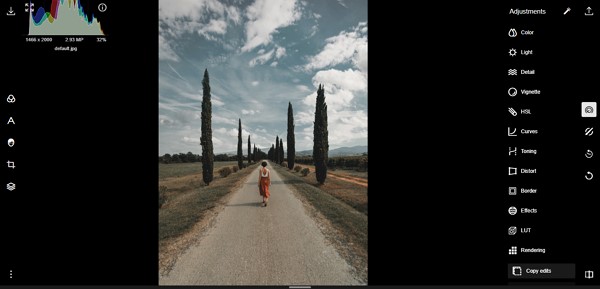
2. Correction du Visage
Contrairement à d'autres éditeurs de photos en ligne, Polarr n'offre pas d'outils d'édition simples à ses utilisateurs. Il s'agit bien plutôt d'une gestion avancée des caractéristiques de la photo que l'on souhaite retoucher. C'est le cas de la correction du visage qui peut être effectuée à l'aide de l'outil " Retoucher ". Le montage est cependant assez simple et efficace à réaliser.
Même si on ne peut pas nous référer à cet outil comme étant équivalent aux outils de bureau existants avec des fonctionnalités similaires, Polarr renvoie en effet un bon résultat après avoir retouché la photo contenant des visages. Vous n'en serez pas déçu.

3. Effets and Superpositions
Une caractéristique essentielle qui est responsable du succès de tout éditeur de photos est la disponibilité de bonnes et efficaces superpositions. Les utilisateurs qui utilisent Polarr en ligne à cette fin bénéficient de superpositions appropriées avec lesquelles travailler. Vous pouvez sélectionner l'un des effets appropriés que vous jugez nécessaires pour rendre votre photo parfaite. Cela vous aidera à rendre votre image essentiellement différente du reste.
Si vous avez cherché à apporter des modifications rapides à votre photo avec des effets, vous pouvez envisager d'utiliser Polarr à cette fin.

4. Améliorez vos photos
Cet outil n'a pas fait bonne figure parmi la majorité des éditeurs en ligne de photos. Là où beaucoup n'ont pas réussi à fournir au marché l'ensemble adéquat d'outils pour affiner les photos, Polarr en ligne a réussi dans ce domaine. La clarté fournie par les curseurs est louable et cela est appréciée par la plupart des utilisateurs. La netteté basique qui peut être appliquée sur la photo de l'utilisateur sans contrôle de rayon constitue le zeste recherché par la plupart des utilisateurs.
Les utilisateurs qui sont tenus de travailler avec des éditeurs de photos en ligne peuvent certainement envisager cette plateforme pour optimiser leurs photos.

Partie 2 : Comment Utiliser Polarr Photo Editor
Comme vous êtes informé des fonctionnalités nécessaires qui font de Polarr editor la meilleure option sur le marché, vous devez suivre les étapes. Une fois que vous aurez compris comment travailler dans l'ensemble de l'outil, vous pourrez en faire un usage personnalisé pour l'édition de photos. Alors, allons voir ces étapes !
Étape 1 : Importez la photo
Vous devez ouvrir le site officiel de Polarr Photo Editor sur votre navigateur. Ensuite, vous devez sélectionner l'option " Ouvrir les photos " pour importer une photo depuis votre ordinateur. Assurez-vous que la bonne photo est ajoutée à la plateforme.
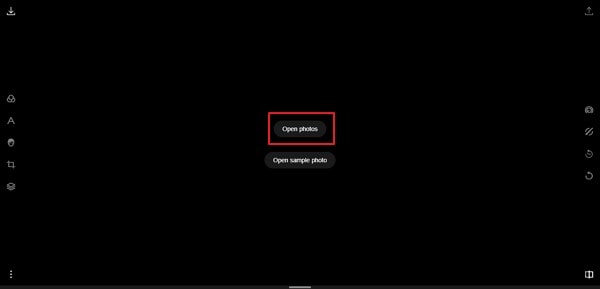
Étape 2 : Effectuez des Retouches de Base
Une fois que vous avez importé l'image, vous trouverez différents outils d'édition sur la partie gauche de l'interface. Si vous voulez apporter des modifications de l'image à l'aide de filtres, vous trouverez l'outil approprié avec une bonne quantité de filtres. Parallèlement à cela, vous pouvez également ajouter " Texte & et Formes ", effectuer une correction du visage avec " Retoucher ", recadrer la photo ou ajouter des effets avec " Superpositions. "
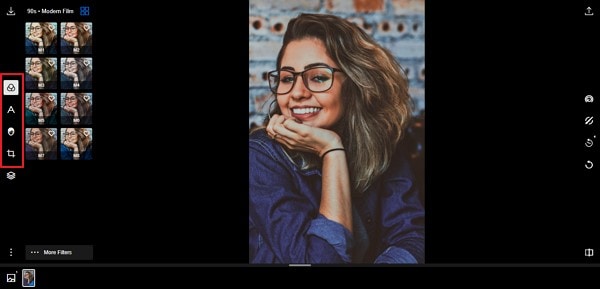
Étape 3 : Gérez la Couleur et les Tons
Sur la partie droite de l'interface, vous trouverez les options " Ajustements " et " Ajustements Sélectifs " pour changer le ton et la couleur de la photo qui est en cours d'édition. Pour une meilleure utilisation de l'outil, vous pouvez aussi utiliser de manière appropriée les outils " Historique d'édition " et " Annuler " pour améliorer votre travail.
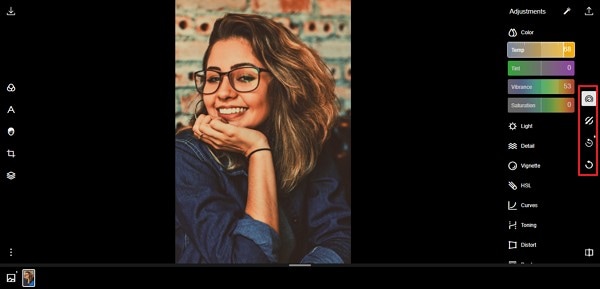
Étape 4 : Définissez les propriétés de l'image
Comme vous avez réalisé toutes les modifications nécessaires sur votre photo, vous cliquez sur le bouton " Enregistrer la photo " dans le coin supérieur droit de l'écran. Une nouvelle fenêtre s'ouvre, contenant plusieurs options. Dans le panneau " Image ", vous pouvez sélectionner le format approprié, définir la qualité et le nom, et redimensionner l'image en fonction de vos besoins.
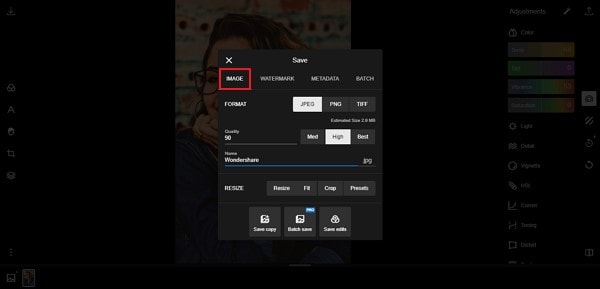
Etape 5 : Ajoutez un filigrane
L'outil vous permet également de définir des filigranes sur la photo. Dans le panneau " Filigrane ", vous trouverez l'option " Utiliser le Filigrane " et " Modifier le Filigrane " pour apporter les modifications nécessaires sur la photo.
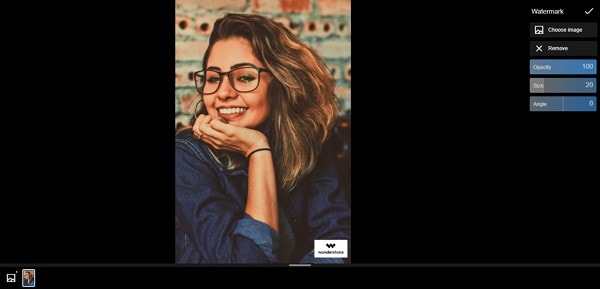
Etape 6 : Définissez les Métadonnées et Enregistrez
Dans la colonne " Métadonnées " de l'interface, vous pouvez ajouter des métadonnées sur votre image. Vous pouvez également définir les bascules pour préserver les données de localisation et les Exif si nécessaire. Ensuite, cliquez sur " Enregistrer la Copie " pour exécuter le processus.
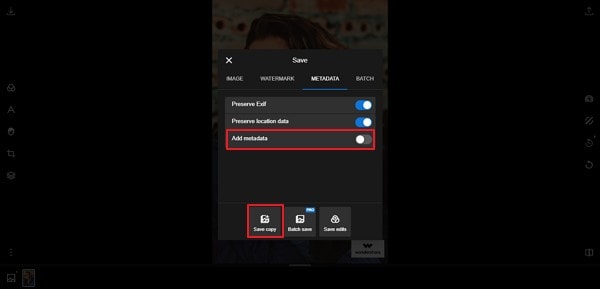
Partie 3 : Les 3 meilleures alternatives à Polarr Photo Editor
85 Pendant que vous envisagez d'utiliser Polarr pour l'édition de photos, vous pouvez également utiliser différentes alternatives pour éditer des photos en ligne. Cet article vous va vous faire découvrir trois outils uniques à cet effet. Continuons alors !
1. Wondershare PixStudio
Si vous souhaitez apporter un changement considérable dans la conception de votre photo, vous pouvez en effet vous réjouir d'utiliser PixStudio. Cette plateforme d'édition vous offre la meilleure bibliothèque de modèles pour créer des conceptions uniques en un rien de temps. Tout en faisant gagner du temps à l'utilisateur, il offre la possibilité de personnaliser tous les éléments d'une image, y compris le texte et d'autres éléments.
Parallèlement à cela, vous pouvez aussi effacer l'arrière-plan de votre image et le remplacer par une meilleure option. En combinant des graphiques vectoriels dans l'édition de photos en ligne, Wondershare PixStudio constitue une bonne alternative à Polarr photo editor dans le domaine.
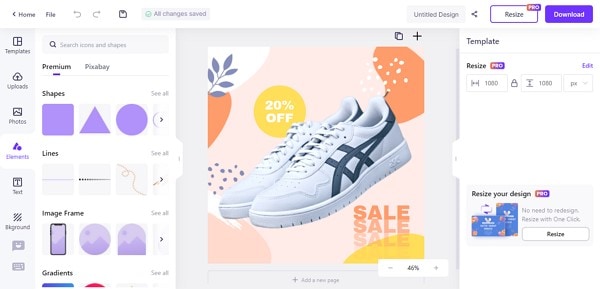
2. Canva
Cette plateforme de retouche photo en ligne est reconnue pour son exclusivité dans l'optimisation de photo. Puisque l'utilisateur bénéficie d'une variété de conceptions disponibles sur la plateforme, Canva fournit un ensemble unique d'interfaces pour effectuer des retouches photo parfaites. Les utilisateurs peuvent ajouter différents éléments à partir des sections nécessaires et utiliser toute sorte de designs et de styles de texte qui sont disponibles dans l'outil.
Le seul point faible est la nécessité d'acheter un package sur Canva pour des conceptions, des effets, des éléments et des modèles spécifiques. Il constitue tout de même une bonne alternative à l'éditeur Polarr.
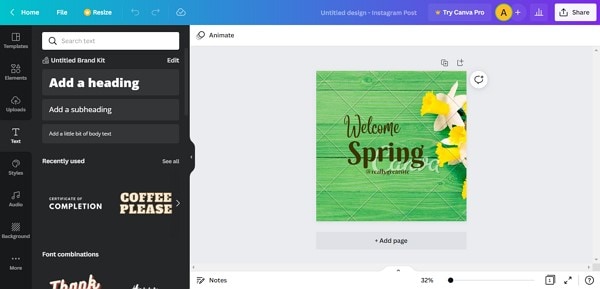
3. BeFunky
BeFunky est un éditeur de photos tout-en-un connu pour sa variété d'outils d'édition. Il a rendu la conception et l'édition de photos plus facile pour les utilisateurs du monde entier. Non seulement l'outil libère la créativité, mais il aide également les utilisateurs à réaliser des modifications aussi simples que le recadrage, l'édition par lots et la retouche.
Il permet également aux utilisateurs d'ajouter des filtres artistiques sur la photo. La variété des fonctionnalités de cet éditeur de photos en fait une bonne alternative à Polarr.

Conclusion
Polarr Photo Editor est une excellente option de retouche photo en ligne. L'étendue ensemble de fonctionnalités offertes dans l'outil le rend tout à fait adapté aux débutants. Les utilisateurs qui souhaitent commencer leur voyage dans la retouche photo doivent utiliser convenablement cet outil. Vous pouvez aussi trouver des options de téléchargement de l'application Polarr sur la plateforme pour une meilleure convivialité. Assurez-vous de télécharger Polarr pour une meilleure accessibilité à l'outil. Commencez tout de suite !



 Sécurité 100 % vérifiée | Aucun abonnement requis | Aucun logiciel malveillant
Sécurité 100 % vérifiée | Aucun abonnement requis | Aucun logiciel malveillant

